Как правильно чистить телефона
 Недостаток памяти на телефоне является наиболее частой проблемой, с которой встречаются пользователи. О возникновении проблемы сообщит системное сообщение «Память переполнена». Чаще всего реально нет места, но иногда его хватает, а сообщение все равно возникает. Появление сообщения приводит к автоматической блокировки скачивания, сохранения и так далее.
Недостаток памяти на телефоне является наиболее частой проблемой, с которой встречаются пользователи. О возникновении проблемы сообщит системное сообщение «Память переполнена». Чаще всего реально нет места, но иногда его хватает, а сообщение все равно возникает. Появление сообщения приводит к автоматической блокировки скачивания, сохранения и так далее.
Удаление ненужной информации
Самый первый способ, к которому прибегают – это анализ пользовательских файлов и дальнейшее удаление ненужной информации.
- Первоначально проводят анализ приложений, расположенных на рабочем столе. Высока вероятность, что 2-3 из них не нужны, их не используют.
- Поможет освободить место пересмотр фото и видео. Можно смело удалять неудачные и неинтересные варианты.
- Все мессенджеры при работе загружают в галерею по отдельным папочкам полученные файлы. Их можно смело удалять.
- Много файлов, требующих места, располагаются во временной папке. В нее браузер загружает выбранную пользователем информацию.
После такого анализа на девайсе должно освободиться место.
Чистка кеша
Кроме удаления ненужных файлов нужно регулярно чистить кэш. Для выполнения этой процедуры существует несколько способов. Можно освободить пространство через настройки самого девайса.
- Открывают настройки телефона.
- Находят опцию «Хранилище» или «Память».
- Среди строчек ищут «Данные кэша» и нажимают «Очистить (удалить) кэш».
- Подтверждают запрос для очистки и ждут окончание процедуры.
Очистку памяти кэш можно выполнить с помощью специальной процедуры Recovery. Подобный способ возможен на тех гаджетах, у которых есть режим рекавери. Первоначально телефон выключают, затем запускают режим System Recovery. В появившемся меню выбирают пункт Wire cache partition. После окончания процедуры на устройстве должно появиться свободное пространтсво.
Очистка папки .thumbnails
Во время просмотра картинок и фотографий в галереи система создает эскизы (снэпы) изображений. Они помогают увеличить скорость просмотра. Пользы от таких файлов минимум, а места они занимают прилично. При заполненной памяти чистят папку .thumbnails, в которой хранятся эскизы.
- Смартфон подключают к компьютеру с использованием USB-кабеля.
- В списке папок находят DCIM.
- В ней располагается папочка .thumbnails.
- Все содержимое в ней выделяют сочетанием клавиш Ctrl+A и удаляют.
Можно заблокировать создание временных эскизов. Для этого через компьютер удаляют папку .thumbnails, а на жестком диске создают текстовый файл с аналогичным названием. Новый документ копируют в папку DCIM. Так как директория с таким именем будет на смартфоне, система не сможет создать папку и сохранять туда эскизы.
Очистка телефона от ненужных файлов
Если память телефона Android заполнена, первым делом рекомендуем удалить приложения, загрузки и системный мусор. Наибольшее количество места на смартфоне занимает папка загрузки и установленные приложения. Действенный способ освободить достаточное количество памяти – убрать всё ненужное.
Как очистить внутреннюю память телефона:
Проанализировать все приложения на рабочем столе смартфона. Скорее всего удастся найти несколько ненужных или мало полезных приложений, которыми уже давно не пользуются. Их лучше удалить в целях высвобождения памяти;
- Ещё одна распространённая причина, почему память телефона заполнена – в ней хранится много видео и фото. Можем отфильтровать неудачные фотографии и бесполезные видео. Это уже может решить проблему. Если же все медиаданные нужны или их удаление не помогло высвободить достаточный объём памяти, остаётся только перенести файлы. Рекомендуем переместить данные на флешку или перебросить на компьютер;
- Очистить загруженные файлы из мессенджеров. Они по умолчанию загружают присланные фотографии на телефон. Из-за этого, в хранилище смартфона скапливаются различные открытки, поздравления, фото посторонних людей и прочее. Проще всего очистить этот раздел — использовать компьютер. Через проводник можем открыть одноимённую папку с мессенджера и убрать её содержимое;
- Проверить папку, в которую браузер загружает все файлы. Здесь скапливается много данных, их очистка поможет высвободить немало места.
Это самые эффективные способы освободить место на телефоне, но и они не всем помогают. Проблема с недостатком памяти сохранилась? – Читайте дальше.
Что делать если закончилась память в телефоне андроид
Если вам знакома эта ситуация и вы не знаете, что делать с телефоном у которого забилась вся память, а удалять ничего с телефона не хочется — единственный способ который вам может помочь, установить дополнительную карту памяти в телефон.
Сейчас я вам на примере покажу и расскажу как это просто делается и вы сами сможете увеличить в своих телефонах память на много гигабайт.
Куда устанавливается карта памяти в телефоне
Для начала берете свой телефон (не важно какой он модели, xiaomi, samsung, honor, huawei, итд, принцип установки карты один и тот-же), открываете слот где установлена сим карта и смотрите есть ли там место для дополнительной карты памяти. Надеюсь все знают как открывать слот где находится симка
Кто не помнит, напоминаю
Надеюсь все знают как открывать слот где находится симка. Кто не помнит, напоминаю.
Сбоку вашего телефона есть маленькое круглое отверстие.
Вот туда нужно впихнуть специальную отмычку, которая шла в наборе вместе с телефоном.
Если вы потеряли эту открывашку, или вообще не помните о ней — берете простую иголку, засовываете в отверстие и нажимаете на иголку до тех пор, пока не вылезет крышка слота.

Если давите иголкой и слот не открывается, смените немного положение у иголки и пробуйте надавливать заново.

Вытаскиваем слот для симок и карты памяти. В моём примере видно, что я могу установить в своём телефоне следующие комбинации:
- одну симку
- сразу две симки
- симку и карту памяти

А в другом телефоне слот намного расширенный и получается установить следующие комбинации:
- одна сим карта
- одна сим карта и карта памяти
- две сим карты
- две симки и карта памяти
Посмотрите на ваш слот и если есть возможность установки в него карты памяти, переходим дальше.
В современных телефонах и смартфонах — устанавливается карта памяти формата MicroSD, MicroSDHC, MicroSDXC

Какую купить карту памяти для телефона
Идём дальше. Если в вашем телефоне есть слот для карты памяти (microSD) я вас поздравляю, вы почти близки к победе.
Теперь нам нужно купить карту памяти.
Идем в ближайший магазин электроники или кто не любит ходить по магазинам — заказываем карту памяти через интернет магазин.
Нам подойдут следующие карты памяти:
- microSD -16 ГБ (цена в пределах 250-400 рублей)
- microSD -32 ГБ ( цена в пределах 450-700 рублей)
- microSD -64 ГБ ( цена в пределах 500-900 рублей)
- microSD -128 ГБ ( цена в пределах 900-1200 рублей) — такой объем памяти нужно уточнять в характеристиках телефона. Поддерживает ваш телефон такую память или нет
Как вставить карту памяти в телефон
Здесь все зависит от марки телефона. В каждый слот телефона — карты памяти вставляются по разному.
На одних слотах пишется или есть надпись в какую ячейку помещать карту памяти, на других слотах — методом тыка. Берём карту памяти и начинаем её разными сторонами вставлять. И когда она найдёт своё место — вы сразу поймёте, что всё сделали правильно.

После того когда вы вставите карту памяти в слот телефона и закроете его, нам нужно будет включить телефон и убедиться, что наша карта памяти вставлена правильно и телефон её видит.
Как узнать что карта памяти работает на телефоне
Находим значок настройки, нажимаем на него и переходим в меню

В списке настроек — выбираем Память
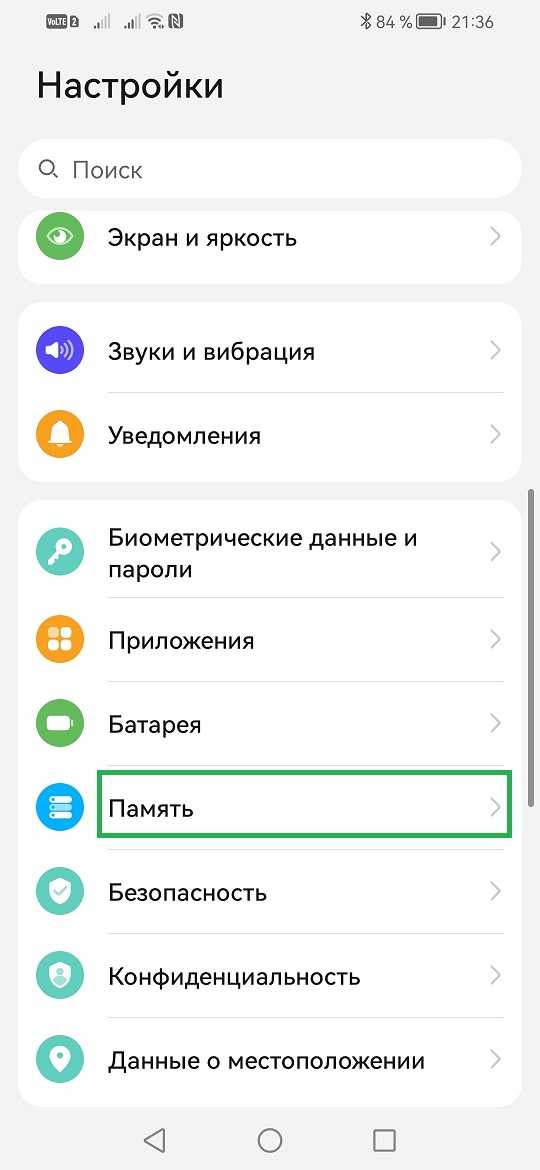
Я специально вынул из телефона карту памяти, чтобы вам показать на фото разницу
Обратите внимание на две следующие фотки
Первая фото ниже — без карты памяти

Вставил карту памяти в слот и смотрите, что произошло. Появились надписи — Внутренняя память и карта памяти
У вас должно так-же отобразится. Если появились такие надписи, значит телефон увидел дополнительную карту памяти и нам остаётся настроить нашу новую карту
Можете в телефоне понажимать на ссылки внутренняя память и карта памяти.
Диаграмма покажет сколько занято места в каждой памяти.
На моей внутренней памяти телефона занято 63%
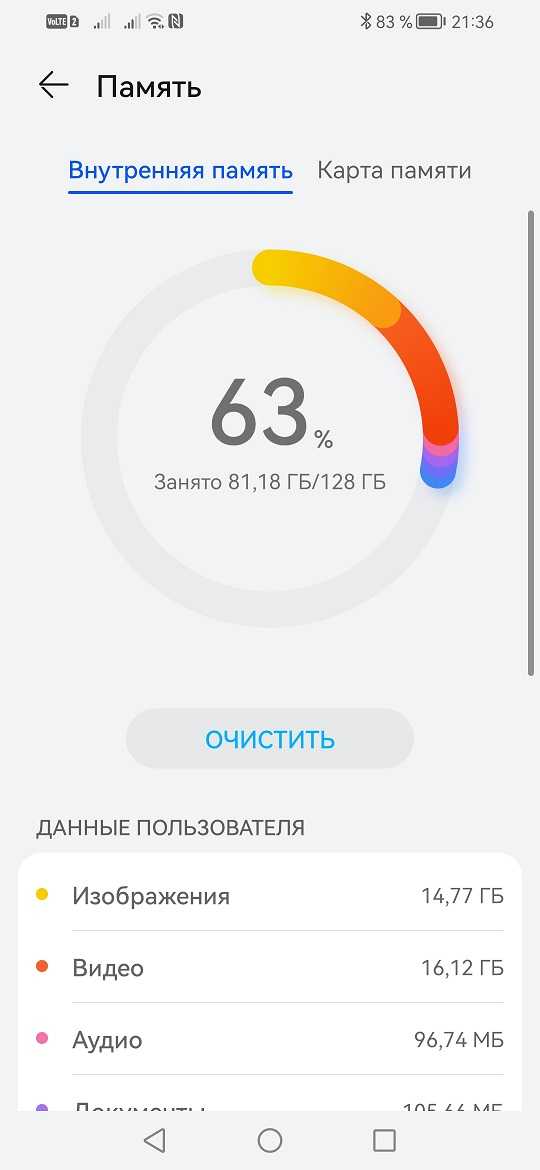
А на карте памяти — занято ноль%
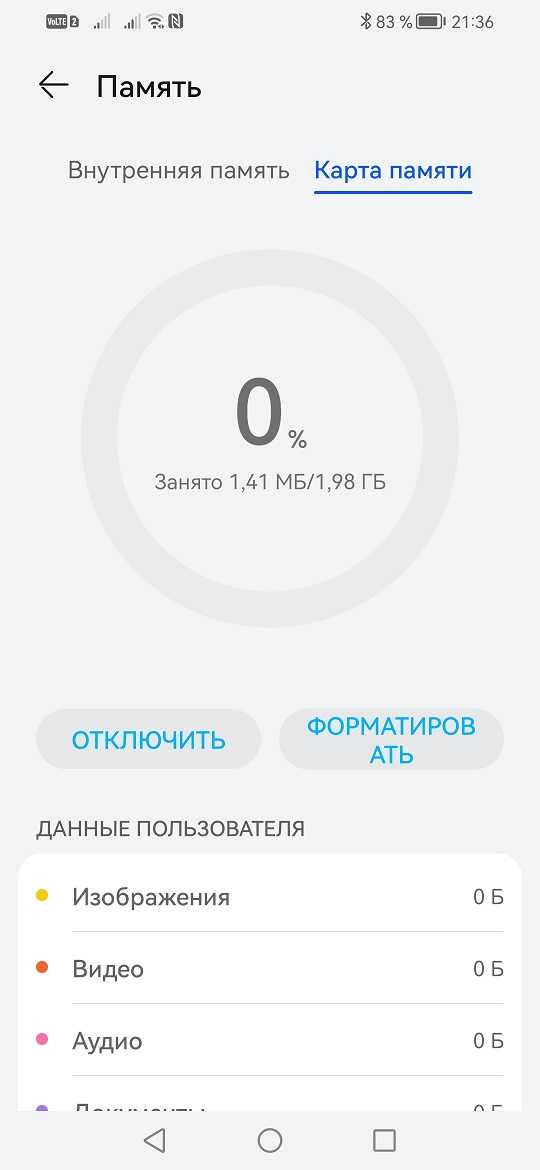
Как сделать чтобы в телефоне сохранялось на карту памяти
Не выходя из предыдущего окна — прокручиваем экран телефона в самый низ.
Должна появиться настройка — Место хранения по умолчанию.
У меня написано внутренняя память.
Нажимаем на это слово

И вылезет вспомогательное меню, в котором нужно выбрать сохранять на карту памяти
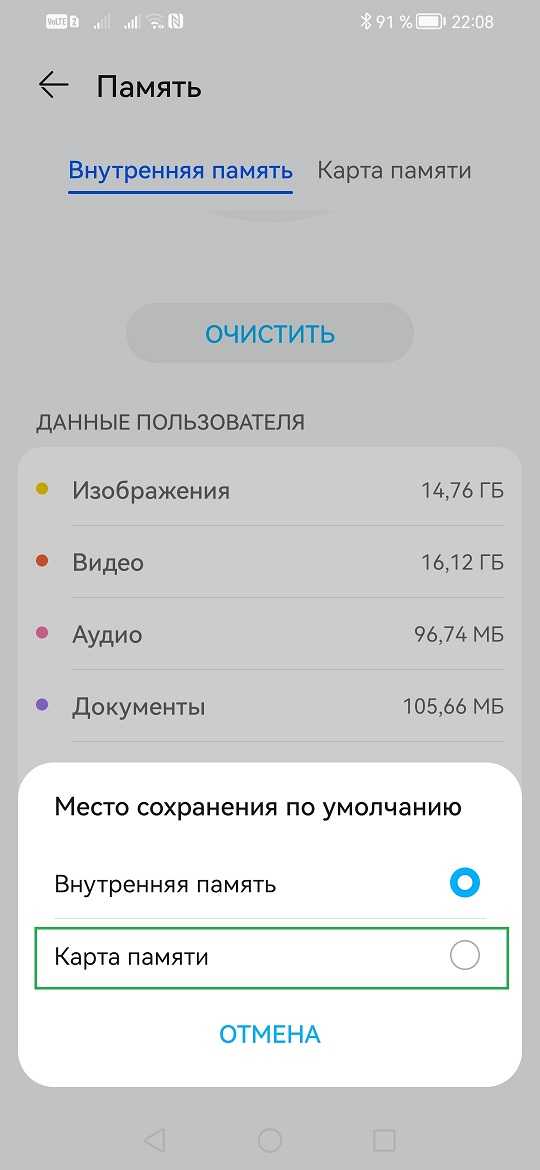
Далее начнется процедура по переходу с внутренней памяти на карту памяти. Со всеми действиями соглашаемся. И в конечном итоге у нас активируется наша карта памяти и теперь вся новая информация и файлы — будут сохраняться здесь.
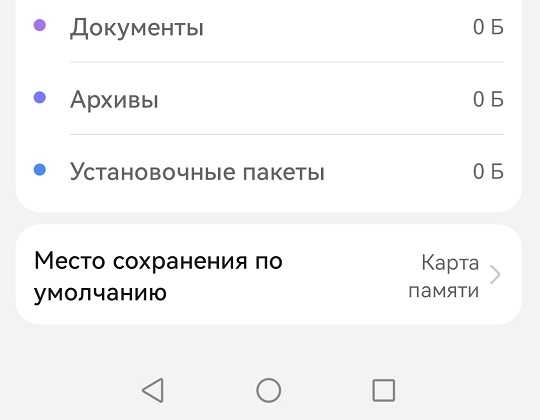
Надеюсь я вам помог и спас ваш телефон от забитой памяти. Теперь вы сможете заново сохранять на ваших телефонах фотки, видео и остальные файлы.
Удаления файлов из скрытой папки .thumbnails
Директива .thumbnails находится в папке DCIM — в галерее, где хранятся фотографии и видеоролики. В .thumbnails сохраняются эскизы медиафайлов, чтобы в дальнейшем смартфон мог быстрее подгружать плитки-миниатюры. Со временем накапливается несколько гигабайт эскизов, особенно если владелец устройства любитель делать снимки или снимать видео.
Например, на одном из смартфонов редакции хранится 500 фотографий. Размер папки с миниатюрами .thumbnails составляет 1 ГБ. Это пространство можно легко освободить.
Так как директива .thumbnails по умолчанию скрыта, через галерею зайти в нее не получится. Для диагностики и удаления эскизов рекомендуется скачать приложение Total Comander. Далее нужно выполнить следующие действия:
- Зайдите в установленное приложение Total Comander и найдите там папку .thumbnails (она находится в папке DCIM).
- Под перечнем сохраненных миниатюр в левом нижнем углу экрана есть кнопка «Выделить» — нажмите ее.
- Затем нажмите на крестик внизу панели, чтобы удалить существующие эскизы.
Единственный недостаток в такой операции — теперь миниатюры будут подгружаться чуть медленнее. После очистки папки .thumbnails устройство снова начнет создавать новые эскизы. Чтобы это предотвратить, потребуется блокировка создание эскизов.
Очистка кэша телефона
Первым делом, нужно почистить кэш на Android-смартфоне. Существует несколько способов чистки. Начнем с базовых настроек:
- Откройте настройки смартфона.
- Зайдите в раздел «Память» или «Хранилище».
- Выберите раздел «Данные кэша» и нажмите кнопку «Удалить кэш».
- Далее нажмите «ОК» для полной очистки.
Также кэш-память на Android чистится через специальные приложения (которые в последнее время сильно испортились). Вот способ очистки на примере утилиты CCleaner (программа доступна в Google Play). После ее установки выполните следующий алгоритм действий:
- Зайдите в приложение, выберите опцию «Очистка кэша и памяти» и нажмите на кнопку «Анализ».
- После завершения сканирования системы отметьте галочкой опцию «Кэш» и выберите «Очистить».
- Кэш, временные файлы и прочий мусор автоматически удаляются с телефона.
Если остались вопросы, обязательно изучите более подробную статью об очистке кэша. Отметим, что один из самых действенных методов очистки кэш-памяти — раздел Wipe cache partition в меню Recovery.
Пропала «память» на планшете либо телефоне. Что делать, если телефон или планшет на платформе Android выдает сообщения недостаточно памяти или ошибка памяти, нет памяти, и так далее.

Многие пользователи сталкиваются с проблемой, когда телефон либо планшет на базе Android начинает капризничать. Вроде, ничего такого не происходило, что могло вызвать неисправность, а работает он не так, как должен.
Например, в устройстве появились проблемы с тем, что на том или ином этапе работы с гаджетом, система выдает сообщения о сбое, обращая внимания на проблемы с «памятью». Причиной тому может быть:
1-ое: Программный сбой — т.е. проблема заключается в сбое программного обеспечения
2-е: Аппаратный сбой — т.е. проблема заключается в «железе»(т.е. — требуется замена либо восстановление запчастей гаджета)
Однако, не спешите расстраиваться — в 90% случаев с проблемами запуска и работы приложенийи всей системы смартфона или планшета на базе Android виноват программный сбой, который Вы вполне сможете исправить своими силами.
Исправляем программный сбой:
Способ 1. Довольно простой — заходите в «настройки», находите там «резервное копирование и сброс», в котором выбираете полный сброс настроек с удалением всех данных. Будьте внимательны, применение данного способа часто оказывается действенным, однако влечет за собой удаление всех фотографий, контактов, паролей, музыки, игр, видео и в общем-то, всей информации, хранящейся на вашем смартфоне или планшете. Потому, предварительно сохраните все, что Вам нужно, подсоединив гаджет к компьютеру. Если данный способ Вас не устраивает, либо если и после него проблема не устранена, смотрите Способ 2.
Способ 2.
Основан на решении проблем со связью и приемом сети телефонов и планшетов на базе Android методом внедрения дополнительного ПО. Утилит, контролирующих все процессы внутри гаджетов. На сегодняшний день, их довольно много, однако, чем меньше функций содержит приложение, тем больше, как правило, оно действенно. Лучше всего контролирует функции системы, корректирует, и исправляет все возможные ошибки настроек и синхронизации небольшая, и простая в обращении, бесплатная утилита для устройств на базе Android Multi Cleaner . Скачать приложение из Google Play и посмотреть его дополнительные опции в описании можно ТУТ. После установки приложения, его остается только запустить. Дальше, от Вас, в принципе, больше ничего не требуется. Приложение полностью возьмет на себя контроль функций устройства. (К слову говоря, кроме всего прочего, гаджет начнет заряжаться на 20% быстрее, а также существенно повысится его производительность, что отразится на скорости загрузки и работы всех приложений, игр, и системы в целом. В среднем, после сканирования, система работает на 50% быстрее.)
Помимо этого, стоит очистить систему при помощи НОРМАЛЬНОГО антивируса. Лучше всего, с этой задачей справляется антивирус Касперского, скачать который можно ТУТ. В отличие от «мульти-клинера», софт «Лаборатории Kaspersky» платный, потому, если возможности установить такую защиту у Вас нет, этот шаг можно и пропустить…
Способ 3.
Смена программного обеспечения устройства, или, как ее еще называют«перепрошивка». Данный способ, как правило, требует определенных навыков и решается по средствам обращения в Сервисный Центр. Для самостоятельного же осуществления данной задачи нужно обратиться к сайту-производителю Вашего устройства, скачать нужные для прошивки утилиты и саму прошивку, после чего переустановить ее на Вашем гаджете.
Если не один из способов не принес результатов, к сожалению, Вам придется обратиться в Сервисный центр для ремонта Вашего планшета или смартфона.
КАК УБРАТЬ РЕКЛАМУ В ИНТЕРНЕТ БРАУЗЕРЕ? КАК ОТКЛЮЧИТЬ РЕКЛАМУ В ИНТЕРНЕТЕ?
Пропала «память» на планшете либо телефоне. Что делать, если телефон или планшет на платформе Android выдает сообщения типа недостаточно памяти, ошибка памяти и так далее.
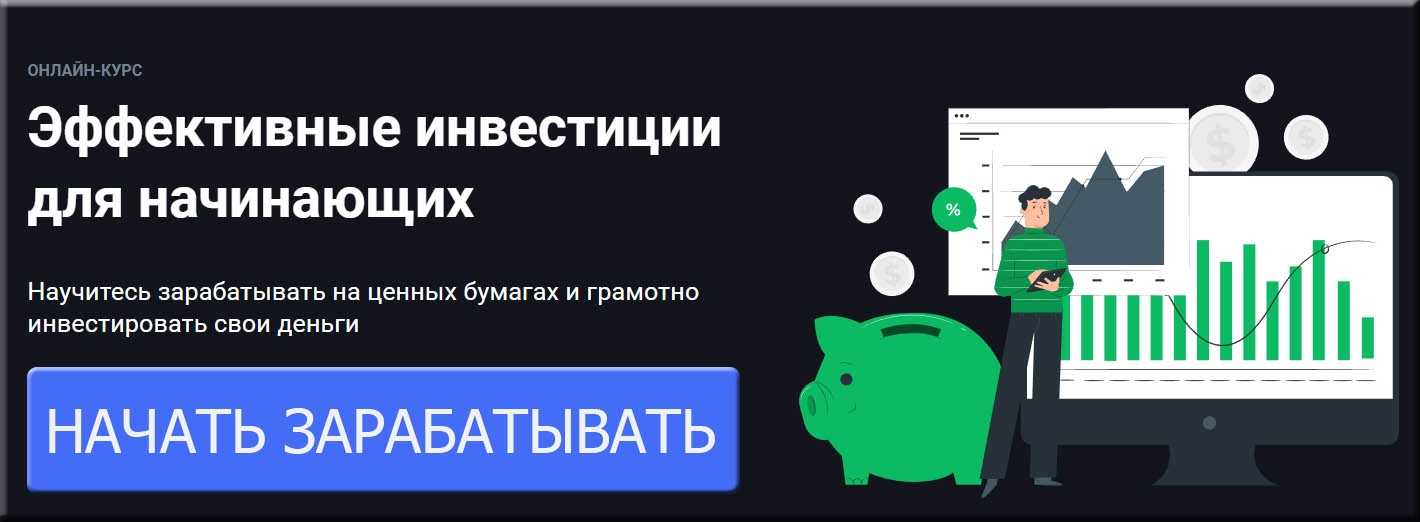


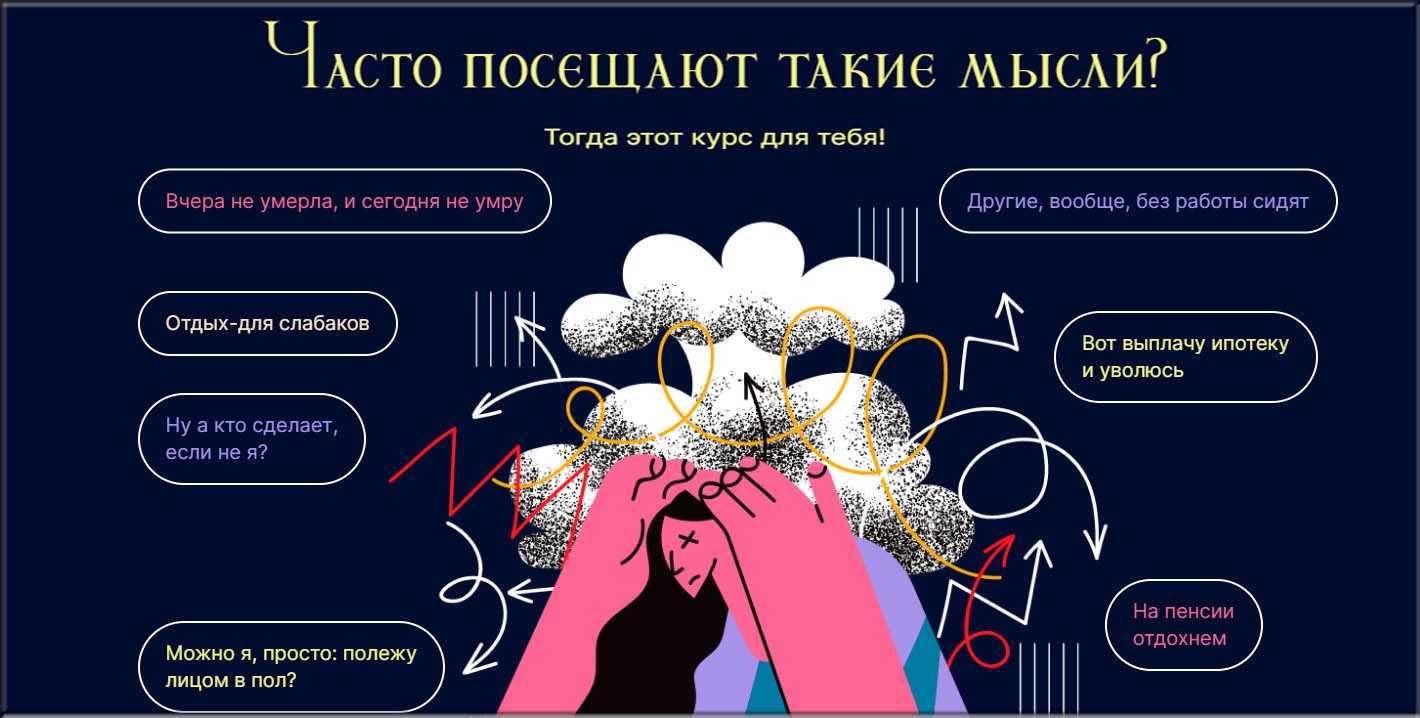


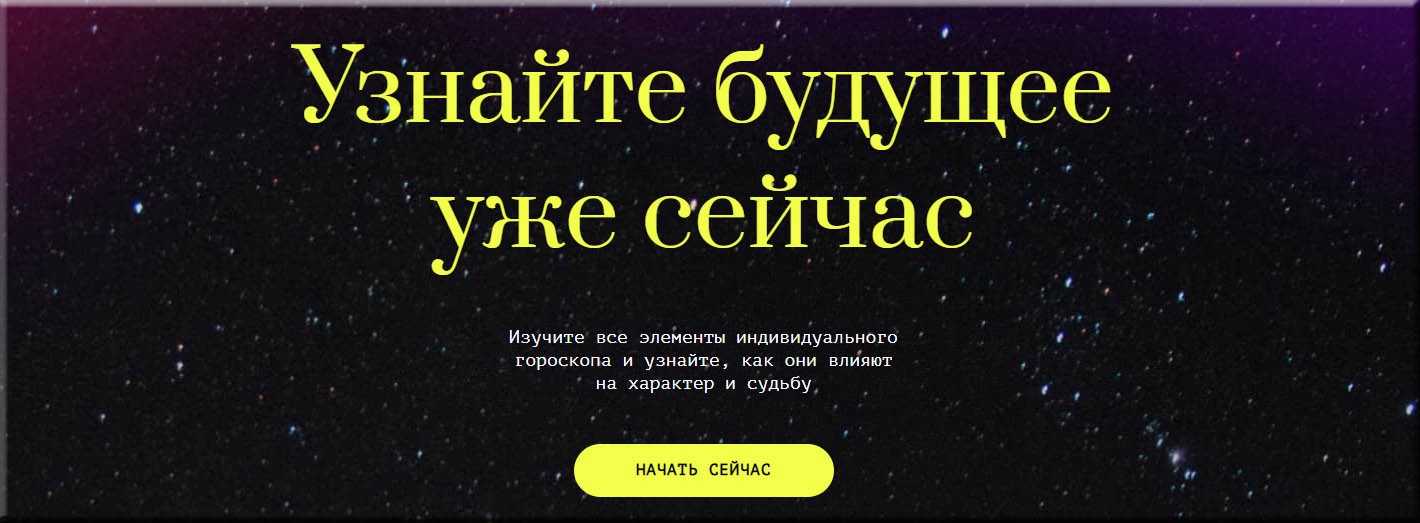







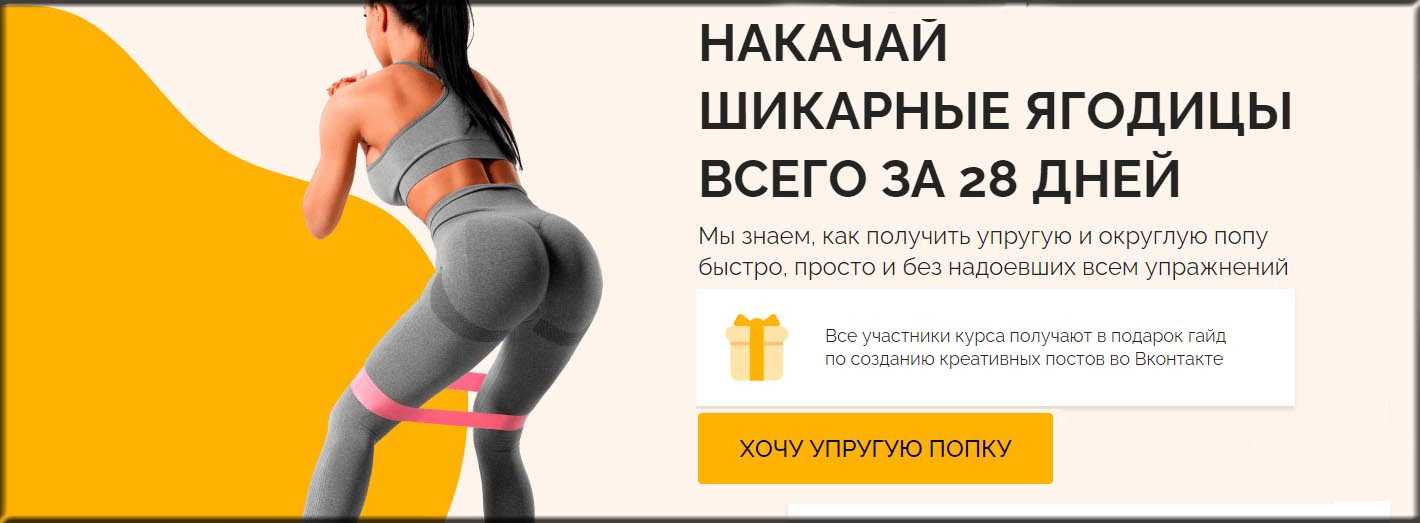



Как решить проблему
Сперва пользователю необходимо выявить причину неисправности, начав с проверки свободного места. Для этого:
- Откройте «Настройки».
- Проследуйте в «Память».
Удаление кэша Play Маркет
Кэш — это временные файлы, которые необходимо освободить, чтобы не занимали дисковое пространство и позволяли приложениям стабильно функционировать. Чтобы освободить заполненный кэш программы:
- Перейдите в «Настройки».
- Откройте «Приложения» — «Все приложения».
- Найдите и тапните на карточку «Play Маркет».
- Нажмите «Очистить кэш».
- Если в этом поле пусто, рекомендуется тапнуть по «Стереть данные». В этом случае в магазин придется заходить заново, поэтому если вы не помните пароль, то пропустите этот пункт.
- Попробуйте запустить инсталляцию повторно.
Вариант, когда все равно не скачиваются приложения:
- Проследуйте по пути, описанному выше.
- В карточке с приложением нажмите «Восстановить» или «Удалить обновления».
Перенос данных на карту памяти
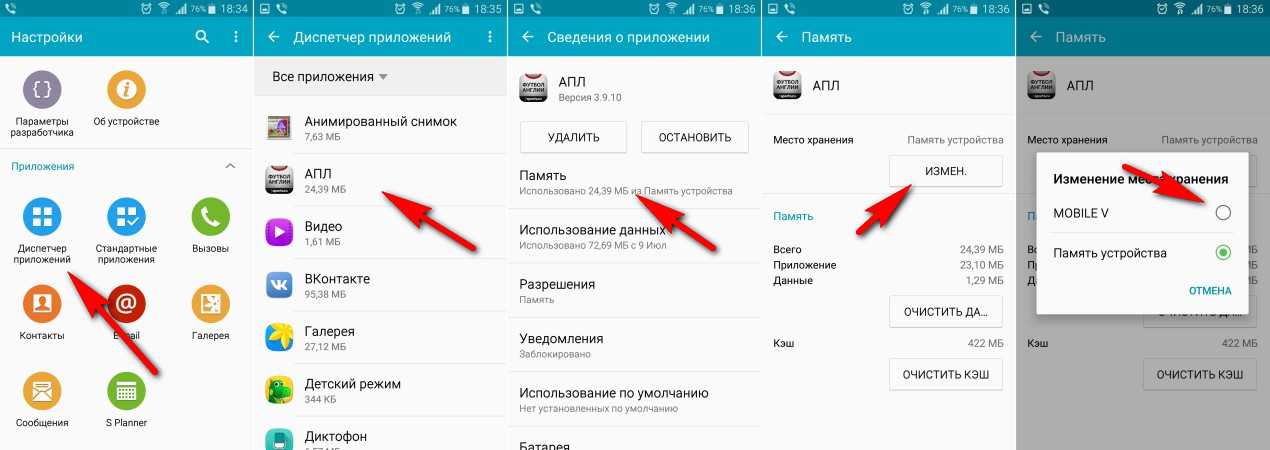 Перенос данных на карту памяти
Перенос данных на карту памяти
Когда хранилище «забито», кроме ошибки об установке, начнут появляться уведомлении о том, что системные функции не работают, мало памяти. Самый простой способ — перенести часть файлов на microSD-карту:
- Откройте встроенный файловый менеджер.
- Найдите папку, которая занимает место (хранилище музыки, видео, фотографий).
- Выделите файлы или зажмите пальцем на папке и выберите «Вырезать».
- Проследуйте в директорию карты памяти, чтобы «Вставить» туда документы.
Когда в телефоне нет слота под карту памяти или она «забита»:
- Подключите смартфон к компьютеру или ноутбуку по USB-кабелю.
- Включите определение устройства как MTP-устройства.
- Скопируйте папки с музыкой, фотографиями с телефона, а затем удалите их на девайсе.
Очистка внутренней памяти
 Больше всего место занимают 3D-игры
Больше всего место занимают 3D-игры
Чтобы получить свободный телефон, понадобится очистить накопитель смартфона вручную:
- Начните с документов, самостоятельно добавленных на смартфон, но потерявших актуальность — старая музыка, фотографии, картинки.
- Удалите приложения, которые не используете. Больше всего место занимают 3D-игры.
- Воспользуйтесь встроенным приложением для очистки мусора.
- Подключите телефон к компьютеру (используйте файловый менеджер «Total Commander») и найдите папку «DCIM». В ней находится скрытая директива «.thumbnails», в которой хранятся эскизы сделанных фотографий. При ее удалении удастся очистить до 1-2 ГБ памяти. Снимки на камеру при этом останутся целы.
- Не отключайте телефон и проследуйте в папку «VK». Тут хранятся переданные в социальной сети скриншоты, записанные и сохраненные голосовые сообщения, которые можно удалить.
- В директивах мессенджеров вроде Viber, WhatsApp и Telegram автоматически сохраняются принятые фото, видео и голосовые сообщения — смело удаляйте.
- Последняя папка для проверки «Downloads». По умолчанию, в ней сохраняются файлы, скачанные из интернета — деинсталлируйте бесполезные документы.
- У некоторых файловых менеджеров и галерей присутствует корзина — пространство, куда попадает удаленный файл и хранится там определенное время (7, 15, 30 дней). При этом он занимает полное место. Находится эта директива по пути: «Еще» (3 вертикальные точки) – «Корзина». Деинсталлируйте залежавшиеся там документы.
Сброс настроек
Сброс к заводским настройкам
Когда проблему не удается исправить вышеуказанными способами, остается откатить смартфон или планшет к заводскому состоянию:
- Откройте «Настройки».
- Зайдите в «Память и резервные копии».
- Выберите «Сброс к заводским настройкам».
- Согласитесь вернуть устройство к первоначальному состоянию.
На некоторых девайсах пользователям предлагают сохранить данные на внутренней памяти и удалить только приложения.
Удаление стандартных программ
Первым делом при нехватке памяти на смартфоне необходимо выбрать те приложения, которые пользователю не требуются. Большинство стандартных приложений система удалить не позволит, но часть программ можно удалить, если воспользоваться настройками смартфона. Например, почту или приложение «Одноклассники».
При удалении ненужных пользователю программ высвободится некоторый объем памяти, который можно использовать для других целей. Если удаленные приложения потребуются владельцу в будущем, то восстановить их не составит труда. Достаточно будет использовать Goggle Play.
Типы памяти в Android-устройствах
Для каждого процесса внутри смартфонов встроены различные виды памяти, каждая из которых отвечает за отдельный сектор действий. В современных моделях устройств память делится на три вида — оперативная и постоянная память, а также карта памяти.
- Оперативка — отвечает за скорость работы, и позволяет смартфону намного легче загружать приложения, при этом увеличивая его внутренний функционал. Недостаточное количество ОЗУ сильно снижает производительность телефона.
- Постоянная память — имеет определённый лимит, и переполняется по мере установки и обновления приложений. Все файлы гаджета отправляются именно в этот отдел. Свободная память нужна всегда, поэтому стоит регулярно избавляться от мусора и ненужных приложений на устройстве.
- Карта памяти — в отличии от предыдущих, такое хранилище необязательно, и требует денежных вложений. Нюанс карты памяти в том, что системные приложения, загруженные на карту не будут работать, поэтому в ней можно держать только неактивные файлы, или установщики программ. Помимо этого, хранилище может пропасть, что тоже мало кому понравится.
 На карте памяти обычно хранят фото и видео
На карте памяти обычно хранят фото и видео
Перенесите приложения на карту памяти
Не секрет, что много места в памяти устройства занимают приложения. Часть из них можно перенести на карту памяти. Правда, не все. Системные приложения, даже если вдруг вы сможете их перенести, работать с SD-карты не будут. Но без проблем перемещаются сторонние приложения, которые вы установили сами.
Для изменения места хранения приложения можно использовать как возможности самой системы Android – при условии, что ваша версия поддерживает такое действие. Или взять на вооружение специальные программы.
Первый вариант – самый простой. Чтобы его использовать, зайдите в «Настройки» телефона, найдите пункт «Приложения». Выберите нужное (не забудьте закрыть его перед переносом). Затем кликните по пункту «Изменение места хранения», «Изменить» или «Переместить на SD-карту». Эта кнопка может быть спрятана в подпункте «Хранилище», «Память» или просто в списке действий, которые предлагают предпринять с приложением. Название пунктов зависит от марки вашего телефона и версии системы.
При переносе нужно учитывать то, что иногда перенесенные на карту памяти приложения начинают работать медленнее (особенно это касается игр).
Второй путь переноса приложений на SD карту – использование специальных программ. Например, одна из самых простых и надежных – AppMgr III (App 2 SD). Для работы с ней (по крайней мере, для переноса приложений на карту) не требуются root-права.
Как использовать память телефона рационально?
Подписка на стриминговые сервисы типа Apple Music и «Яндекс.Музыки» позволит получить доступ к большому количеству треков, не скачивая и не сохраняя их в память телефона. Правда, для прослушивания понадобится доступ к Wi-Fi или мобильному Интернету.
Настройте автоматическое сохранение фото и видео в облако и не храните копии фотографий
Заведите привычку регулярно чистить однотипные фотографии вручную или с помощью приложений для очистки и настройте автоматический импорт медиафайлов в облачное хранилище. Если у вас iPhone, то при съемке в HDR — режиме улучшенного качества изображения — он предложит вам сохранять также оригинал фото. Отключите эту функцию, если хотите сэкономить место.
Удаляйте сохраненные карты после путешествий
Большинство картографических программ позволяют сохранять карты для последующего офлайнового доступа, что удобно в путешествиях, особенно заграничных. Однако такие карты занимают много места в памяти телефона, поэтому старайтесь не забывать удалять сохраненные карты после поездок.
Отмените автоматическое сохранение фото и видео из мессенджеров
Мессенджеры типа WhatsApp и Viber по умолчанию сохраняют в галерею телефона фото и видео, которые вам присылают другие пользователи. Отключите эту функцию в настройках, чтобы сэкономить место на внутренней памяти смартфона.
Вылетают приложения на Андроид
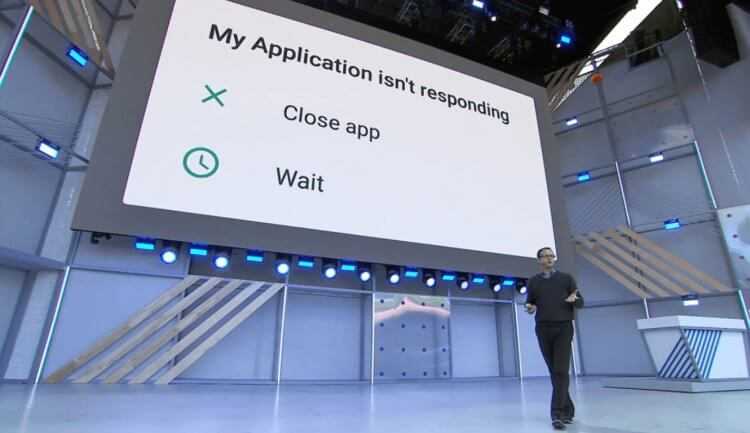
Как ни странно, недостаток памяти также приводит к вылетам из приложений
Допустим, вы установили все необходимые программы, а про обновления вспоминаете только в момент, когда узнаете, что СберБанк перестанет работать, если не загрузить апдейт. Но даже человек, которому не важны апдейты, в такой ситуации ощутит неудобства при выполнении базовых сценариев.
Большинство приложений используют подключение к интернету, которое необходимо для загрузки медиа — кэша. Если представить, что на телефоне закончилась память, то вы не только не увидите картинки и видео в мессенджерах, но и попросту не сможете до конца загрузить страницу на сайте. Более того, недостаток места в хранилище приводит к вылету приложений на Андроид. В этом смысле все зависит от того, как программа работает с кэшем
Но в любом случае важно позаботиться о наличии достаточного количества свободного пространства
Очистка ненужных файлов
Большие объемы нежелательных данных чаще всего скапливаются в папках загрузки или мессенджеров, а также в скрытой директиве .thumbnails. Рекомендуем провести тщательный анализ файловой системы. Для этой операции подойдет анализотор дисков DiskUsage, который также загружается из Google Play.
После установки зайдите в программу и выбреете опцию «Карта памяти». Тут собраны все данные, которые есть на устройстве. Выберите ненужный файл и удалите его. Для этого зайдите в меню в верхнем углу экрана и нажмите кнопку «Удалить».
DiskUsage подходит для «поштучного» удаления файлов и анализа дискового пространства, но приложение неудобно для массового очищения системы. Также здесь не получится просмотреть медиафайлы — для этого рекомендуется использовать какой-нибудь проводник или диспетчер задач.
Перенос файлов с Андроид телефона
Переносим файлы на флеш-карту
Данный способ подойдет для гаджетов, которые поддерживают карты SD. Чтобы освободить память телефона, все возможные файлы можно перенести на флеш-карту. Такую возможность необходимо указать в настройках:
- Диктофона.
- Камеры.
- Мессенджеров.
- Браузера.
- Загрузчика файлов.
Данный список можно долго продолжать
Особое внимание необходимо уделить приложениям, работающим с «тяжелыми» файлами. К примеру, редактор аудио, видео или изображений
При сохранении на карту памяти файлов, там необходимо создать (если это автоматически не делается) папку для всех приложений. Тогда можно избежать проблем с переполненной памятью телефона.
Подобный вариант очисти памяти для системных файлов использовать нельзя. Из-за него могут появиться проблемы с работоспособностью девайса. Для перемещения уже имеющихся файлов можно использовать рассмотренный выше ES Проводник.
Перемещаем файлы на Android с помощью ПК
Если телефон синхронизировать с компьютером, то можно получить множество преимуществ. Станет доступен обмен файлов, а объем свободной памяти можно держать на нужном уровне.
Подключить устройство Андроид к компьютеру очень просто. Достаточно эти устройства соединить по кабелю USB. Для этого не требуется скачивать драйверы и дополнительные программы.
На современных ОС компьютера легко определяется тип подключенного гаджета. В его память можно войти при помощи стандартных проводников.
Более современное решение – это использование программы AirDroid, при помощи которой перемещать файлы с Андроид на ПК и наоборот можно удаленно. Находясь вне дома, вы сможете из собственной медиатеки скачать музыку или фильм, запустить этот файл на гаджете.
Не нужно никаких проводов, достаточно иметь стабильную сеть интернет. К интернету должен быть подключен и телефон, и ПК.
Облачные сервисы
Сегодня нет надобности необходимые вам файлы закачивать в телефон. Загружать их можно на специальные облачные сервисы и использовать при необходимости. Почти все ведущие компании пользователям предоставляют возможность бесплатно использовать облачные сервисы.
Самые популярные облачные хранилища:
- Яндекс.Диск.
- Google Диск.
- Облако@Mail.ru.
- OneDrive.
Все данные решения имеют приложения для удобной синхронизации файлов с удаленным сервером. Достаточно инсталлировать такое приложения, отметить нужные файлы, чтобы их перенести на сервер и очистить память телефона. Затем, когда понадобиться таким файлом воспользоваться, достаточно перейти в приложение и нажать по нему.
Изменение настроек в смартфоне Android
Наиболее эффективный, и в то же время радикальный способ, который полностью очищает внутреннюю информацию телефона, и выводит его до заводских настроек.
Делается это довольно редко, и ещё реже, если причиной является нехватка памяти. В отличии от Айфона, где можно редактировать параметры очистки, на Android-устройствах Honor, Huawei, Redmi, Galaxy и Xiaomi форматирование происходит полностью.
Для сброса настроек нужно выполнить действия, описанные ниже:
- Зайти в настройки устройства и выбрать «Система и устройство».
- Войти в «Расширенные настройки», затем перейти в «Восстановление и сброс».
- В нижней части списка необходимо выбрать «Сброс настроек».
- В параметрах нужно установить «Все файлы на телефоне», после чего необходимо подтвердить действие.
Проблема с памятью на смартфонах часто беспокоит людей. Далеко не все понимают, как очистить хранилище и заставить гаджет работать нормально. Изучив информацию выше, можно найти проблемные места и исправить ситуацию.































